怎么知道win10永久激活 如何查看Win10是否激活永久
怎么知道win10永久激活,Win10作为目前最新的操作系统,许多用户都在使用和尝试中,对于一些用户来说,激活Win10并不是一件容易的事情。怎样知道Win10是否永久激活成为了一个热门话题。在这篇文章中我们将探讨如何判断Win10是否永久激活,以及一些相关的技巧和方法。无论你是新手还是有经验的用户,希望本文能为你提供一些有用的信息和指导。
步骤如下:
1.在Windows10系统桌面,依次点击桌面左下角的“开始/Windows系统/控制面板”菜单项
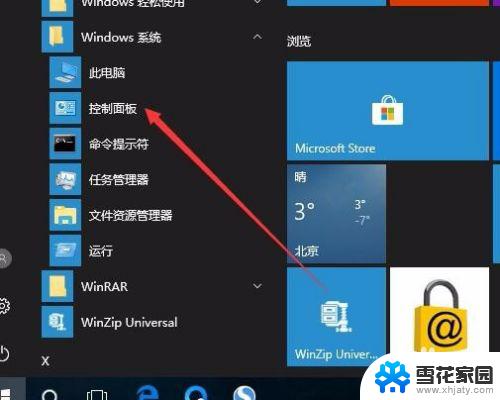
2.这时会打开Windows10系统的控制面板窗口,点击窗口中的“系统和安全”图标。
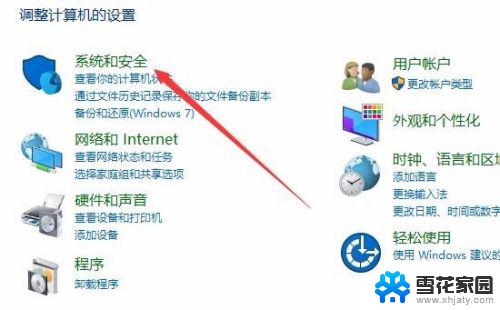
3.在打开的系统和安全窗口中,点击右侧窗口中的“系统”快捷链接。
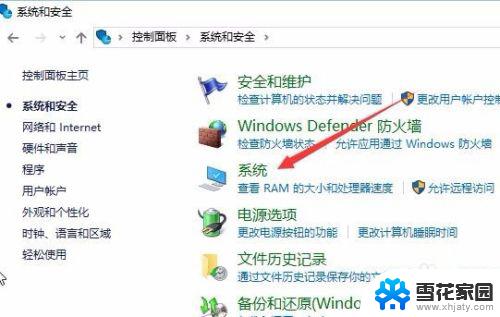
4.在打开的系统窗口中就可以看到Windows 10的系统信息了,同时在Windows 激活一栏中可以看到是否激活
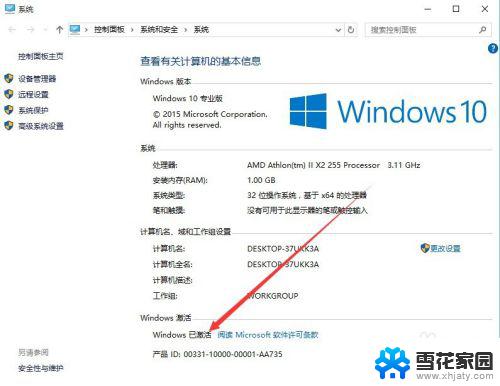
5.在上面的界面中只可以看到系统是否激活了,那么是永久激活还是有时间限制呢?下面我们来看一下是否永久激活,右键点击桌面左下角的“Windows徽标”。然后在弹出菜单中选择“运行”菜单项
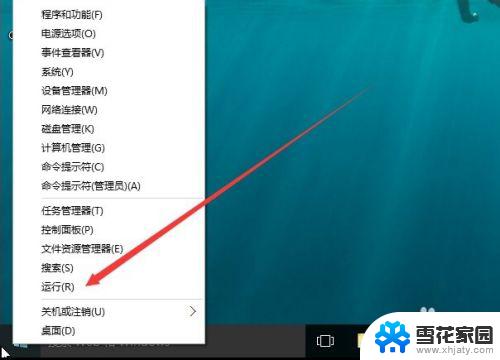
6.在打开的运行对话框中输入slmgr.vbs -xpr命令,点击确定按钮
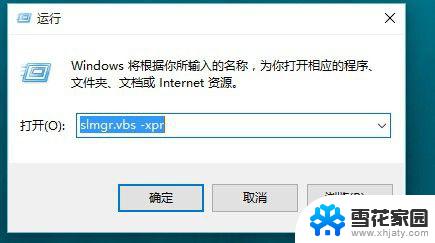
7.这是就会弹出是否永久激活的窗口,笔者的是批量激活。只有180天的时间,如果是永久激活的话,就会在窗口中显示永久激活的字样
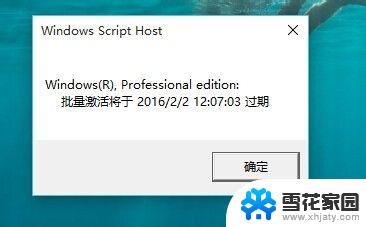
8.接下来我们看一下激活的详细信息,在运行对话框中输入“slmgr.vbs -dlv”,然后点击确定按钮
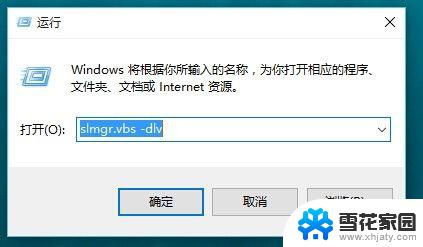
9.这时就会弹出激活的一些详细信息,我们可以通过该窗口了解激活的详细情况。
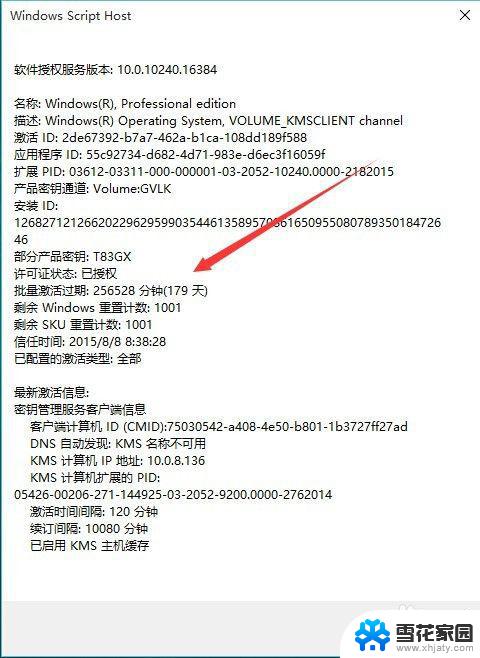
以上就是如何永久激活win10的全部内容,如果你遇到了同样的情况,请参照我的方法进行处理,希望能对你有所帮助。
怎么知道win10永久激活 如何查看Win10是否激活永久相关教程
-
 如何看win10是不是永久激活的 如何检查Win10系统是否永久激活
如何看win10是不是永久激活的 如何检查Win10系统是否永久激活2023-12-02
-
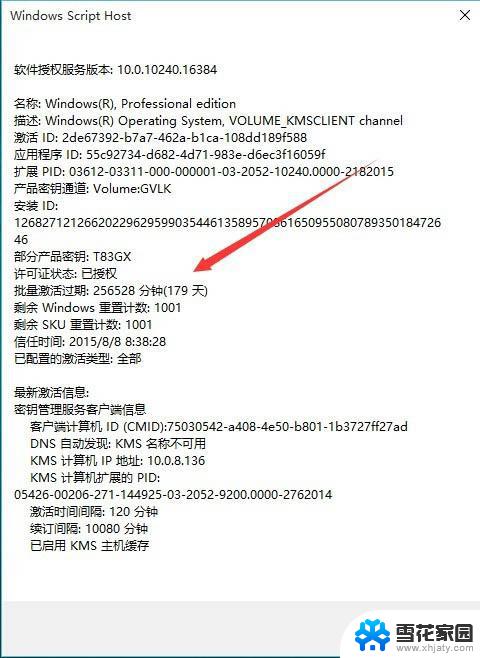 查看win10版本是否永久激活 如何确认Windows10是否为永久激活
查看win10版本是否永久激活 如何确认Windows10是否为永久激活2024-09-21
-
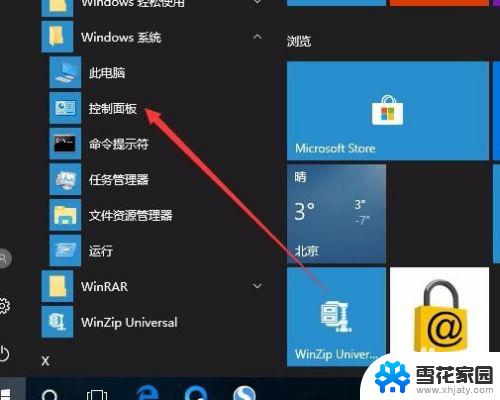 win10怎么看是否激活 如何查看Win10是否永久激活
win10怎么看是否激活 如何查看Win10是否永久激活2023-09-11
-
 win10查看系统是否激活 查看Win10是否已经永久激活的步骤
win10查看系统是否激活 查看Win10是否已经永久激活的步骤2023-09-11
- windows10查看是否激活 如何查看Win10是否激活永久有效
- 怎么看win10是否永久激活 如何查看Windows 10是否激活成功
- 怎样检查win10是否激活 如何判断系统是否永久激活
- win10激活时间长 如何查看Win10是否永久激活
- win10查系统激活 如何确认Windows 10系统是否永久激活
- win10查看激活状态吗 win10系统如何查看激活状态及是否永久激活方法
- 电脑窗口颜色怎么恢复默认 Win10系统默认颜色设置恢复教程
- win10系统能用f12一键还原吗 戴尔按f12恢复系统操作步骤
- 怎么打开电脑文件管理器 Win10资源管理器打开方式
- win10ghost后无法启动 Ghost Win10系统无法引导黑屏怎么解决
- 联想win10还原系统怎么操作系统 联想一键恢复功能使用方法
- win10打印机usb printer 驱动程序无法使用 电脑连接打印机USB无法识别怎么办
win10系统教程推荐
- 1 电脑窗口颜色怎么恢复默认 Win10系统默认颜色设置恢复教程
- 2 win10ghost后无法启动 Ghost Win10系统无法引导黑屏怎么解决
- 3 win10打印机usb printer 驱动程序无法使用 电脑连接打印机USB无法识别怎么办
- 4 w10自带的杀毒软件如何关闭 Windows10系统如何关闭自带杀毒软件
- 5 怎样查看wifi的ip地址 Win10连接wifi后如何查看IP地址
- 6 win10系统经常出现蓝屏 win10蓝屏死机怎么办
- 7 windows 网络修复 win10网络问题排查与修复指南
- 8 电脑怎么弹出桌面 Win10快速显示桌面的快捷键是什么
- 9 win10 删除更新文件 win10更新文件删除方法
- 10 怎么修改电脑图标大小设置 Win10桌面图标大小改变方式